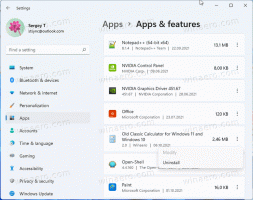Windows 11 Build 22624.1391 (Beta) je venku s vylepšeními hlasového přístupu
Zasvěcenci v kanálu Beta také dostávají část nových funkcí, které byly dnes představeny v sestavení kanálu pro vývojáře 25309. Společnost Microsoft vydala sestavení 22621.1391 a 22624.1391, přičemž poslední jmenovaná obsahuje nové funkce hlasového přístupu. Obě sestavení přicházejí jako KB5023011, ale sestavení 22621.1391 má nové funkce již po vybalení zakázány.
Reklama
Zasvěcení, kteří dříve používali sestavení 22623, budou automaticky upgradováni na sestavení 22624 prostřednictvím aktualizace Service Pack. Tento balíček uměle zvyšuje číslo sestavení, aby ve výchozím nastavení usnadnil inženýrům Microsoftu rozlišení mezi povolenými a zakázanými zařízeními.
Pokud jste ve skupině s funkcemi zakázanými ve výchozím nastavení (sestavení 22621.xxx), vyhledejte aktualizace a souhlasíte s instalací volitelné aktualizace, která tyto funkce zpřístupní (sestavení 22624.xxx).
Nové funkce ve Windows 11 Build 22624.1391
Vylepšený hlasový přístup
Stránka nápovědy pro příkazy v aplikaci Nastavení hlasového přístupu byla kompletně aktualizována, aby byla pohodlnější a srozumitelnější. Vyhledávací pole umožňuje uživatelům rychle najít příkazy, které potřebují, a pro každou kategorii byla přidána další doporučení. Pro každý z příkazů jsou také nabízeny popisy a příklady použití.

Upozorňujeme, že stránka nemusí obsahovat všechny dostupné příkazy a další informace nemusí být přesné. To bude vylepšeno v budoucích sestaveních. Pokud chcete úplný seznam příkazů hlasového přístupu a další informace o nich, podívejte se informace na webu společnosti Microsoft .
Hlasový přístup v anglických dialektech
Tato funkce nyní podporuje další anglické dialekty, včetně britských, indických, novozélandských, kanadských a australských. Když poprvé zapnete hlasový přístup, budete vyzváni ke stažení řečového modelu, aby bylo možné na vašem zařízení aktivovat rozpoznávání hlasu. Pokud Voice Access nenalezne řečový model, který by odpovídal vašemu jazyku, můžete nadále používat hlasový přístup v americké angličtině.
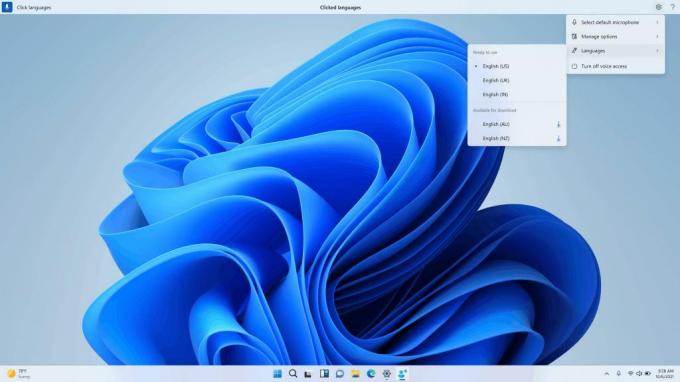
Nové příkazy pro usnadnění výběru a úprav textu
| Udělat toto | Řekni tohle |
| Vyberte rozsah textu v textovém poli | „Vybrat z [text 1] do [text 2]“, např. „Vybrat z přístupu k hlasu“ |
| Odstraňte veškerý text v textovém poli | "Smazat všechny" |
| Použít tučné/podtržené/kurzíva formátování na vybraný text nebo poslední diktovaný text | „Tučně to“, „Podtrhnout to“, „Uložit to kurzívou“ |
| Odstraňte všechny mezery z vybraného textu nebo posledního nadiktovaného textu. Například jste nadiktovali „Peyton Davis @outlook.com” v posledním výroku a chcete odstranit všechny mezery, abyste získali správnou adresu doručené pošty. | “žádný prostor to” |
| Vložte „text“ ke kurzoru a první písmeno každého slova dejte na velké. Například chcete vložit „Ahoj světe“ na textový kurzor | „Caps [text]“, např. „Caps hello world“ |
| Vloží „text“ na kurzor bez mezer před „text“. Například text „Peyton“ je zadané do textového pole a nyní chcete vložit „Davis“, ale nechcete, aby se předtím přidala mezera Davis. (výstup: PeytonDavis) | „Bez mezery [text]“, např. „Bez mezery Davis““ |
Opravy v obou sestaveních
- Vylepšená stabilita Windows po instalaci aktualizace.
- Opraven problém, který se vyskytoval v předchozím sestavení kanálu pro vývojáře a který bránil fungování Centra akcí, Rychlých akcí a Seznamů skoků na hlavním panelu pro některé Insidery.
Známé problémy
- Hlasový přístup:
- Upozorňujeme, že aktualizovaná stránka nápovědy v aplikaci hlasového ovládání nemusí obsahovat všechny příkazy a další informace nemusí být přesné. V budoucích sestaveních bude aktualizován. Pokud chcete úplný seznam příkazů hlasového přístupu a další informace o nich, podívejte se informace na webu společnosti Microsoft .
Pokud se vám tento článek líbí, sdílejte jej pomocí níže uvedených tlačítek. Nebere to od vás mnoho, ale pomůže nám to růst. Děkuji za vaši podporu!
Reklama